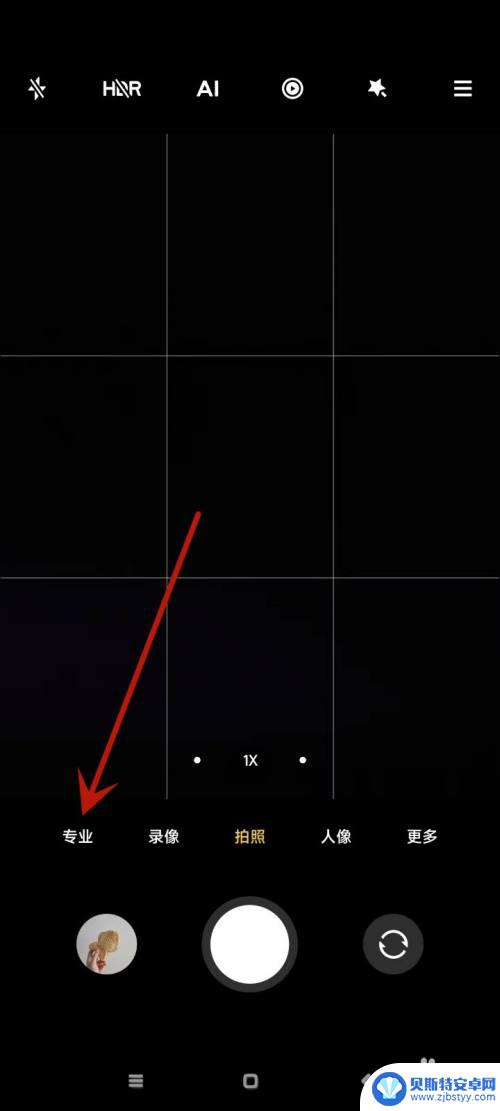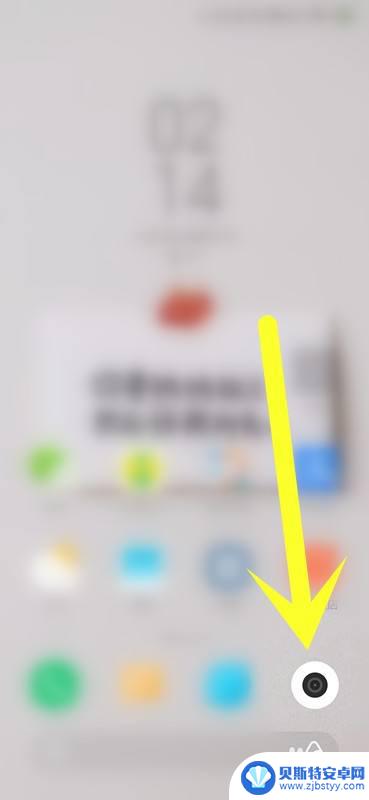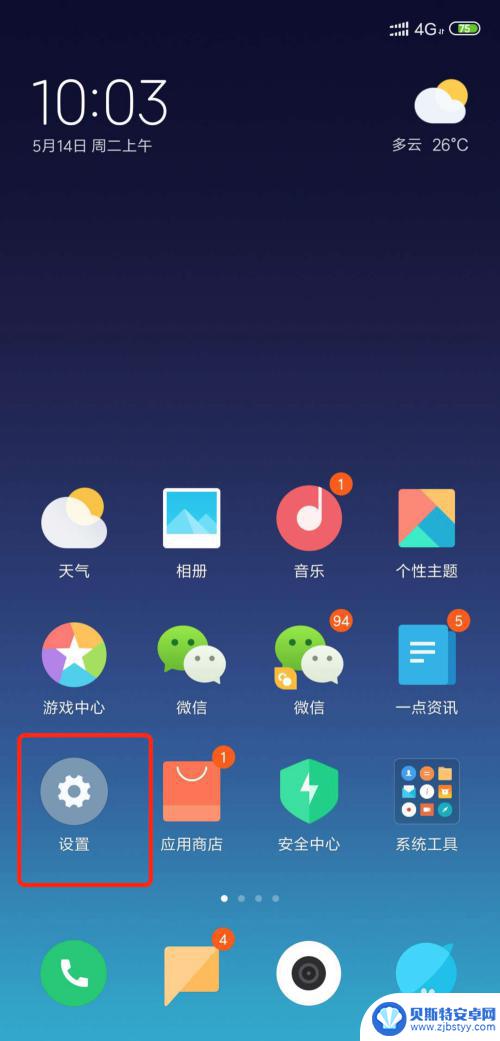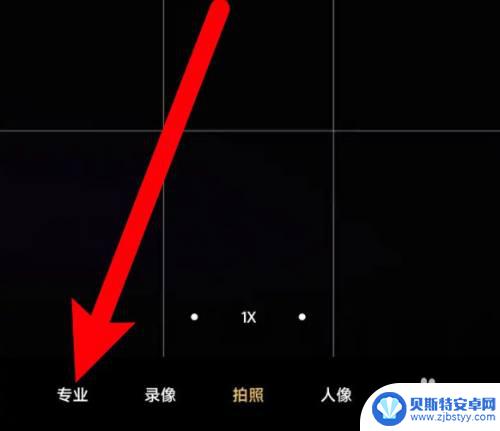手机拍摄连拍怎么拍 小米手机相机怎么连拍
手机拍摄连拍怎么拍,现如今随着手机相机的不断升级和发展,越来越多的用户开始利用手机来进行拍摄,而拍摄时最常用的功能之一便是连拍。那么如何在小米手机相机中实现连拍呢?下面就让我们来一起了解一下。
小米手机相机怎么连拍
步骤如下:
1.打开手机,在桌面找到相机,并进入相机程序。

2.在相机中,点击右上角的菜单键。
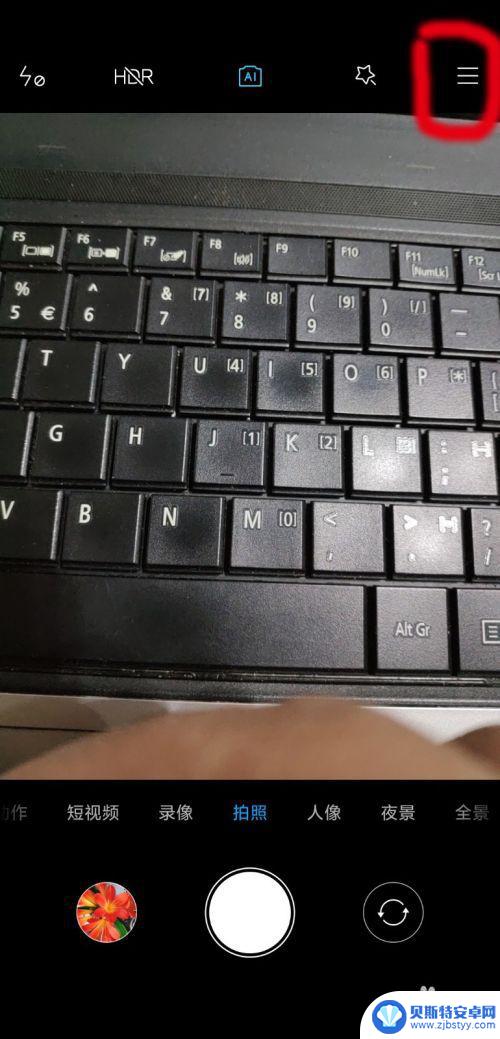
3.在弹出的选项中,选择设置。
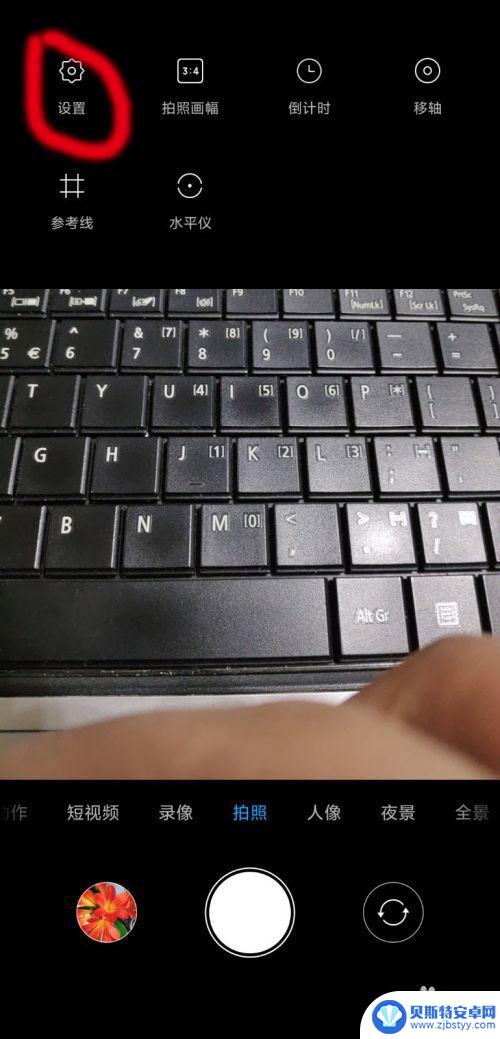
4.在里面,有一个长按快门功能。目前是对焦模式。
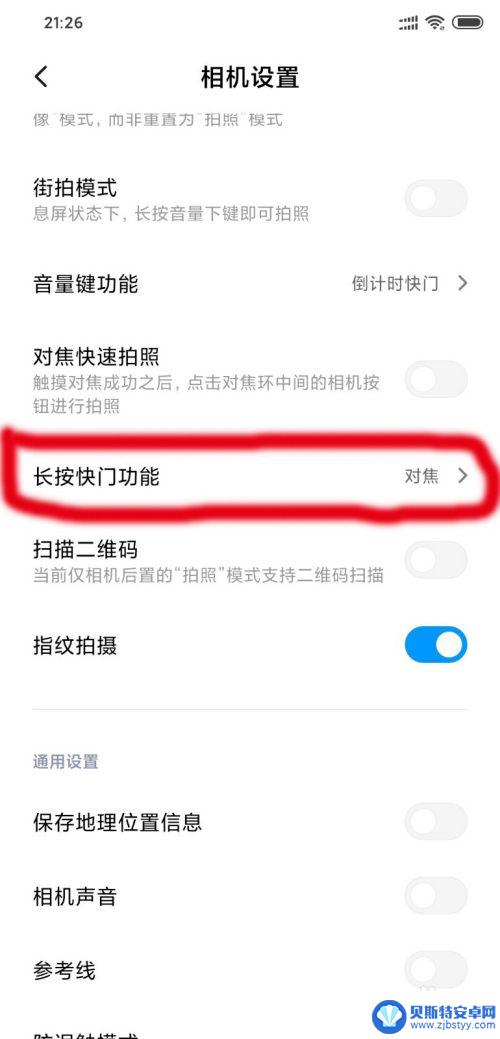
5.点击之后,会出现连拍和对焦功能。我们选择连拍功能。
返回设置界面后,我们看到长按快门功能已经变成了连拍模式。
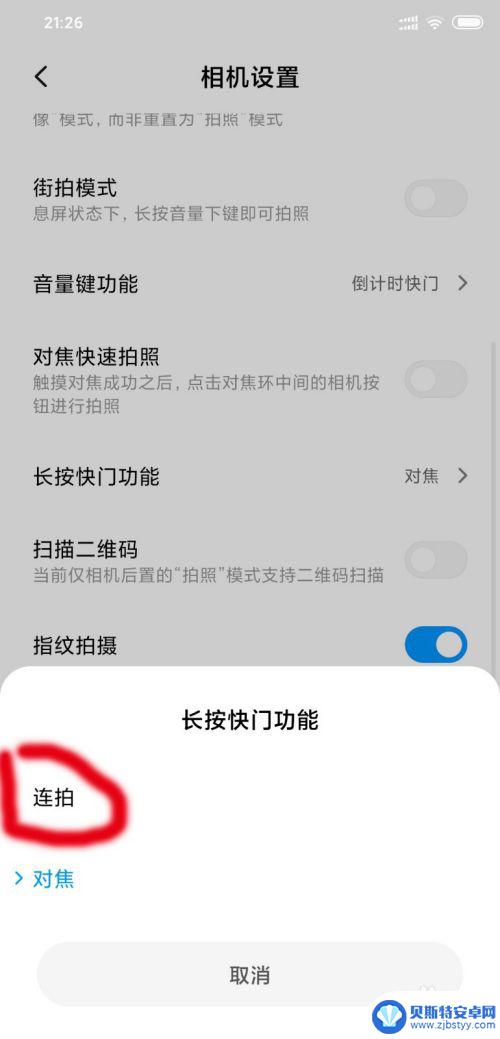
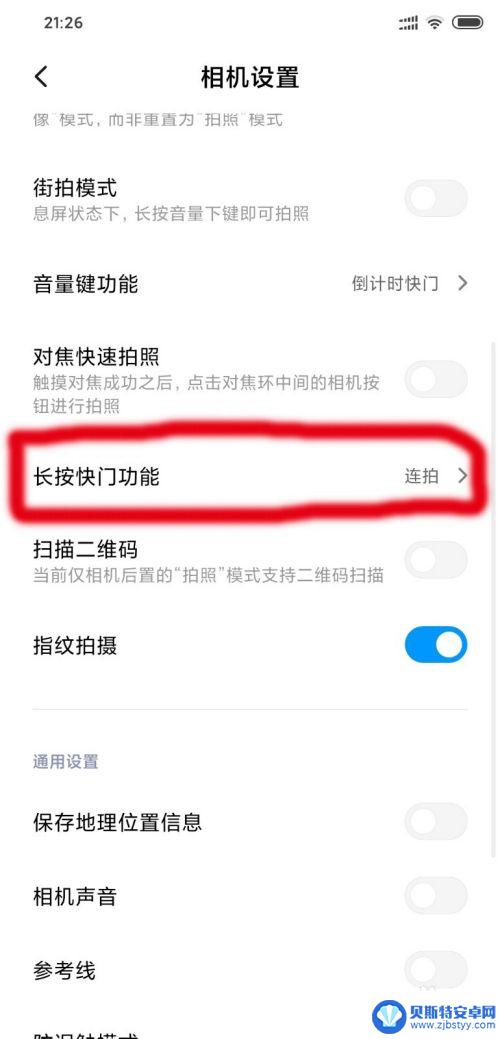
6.返回相机拍照界面。我们随便对准一个物体,长按快门进入连拍模式。连拍的时候,界面会出现数字。那是拍摄的照片数量。
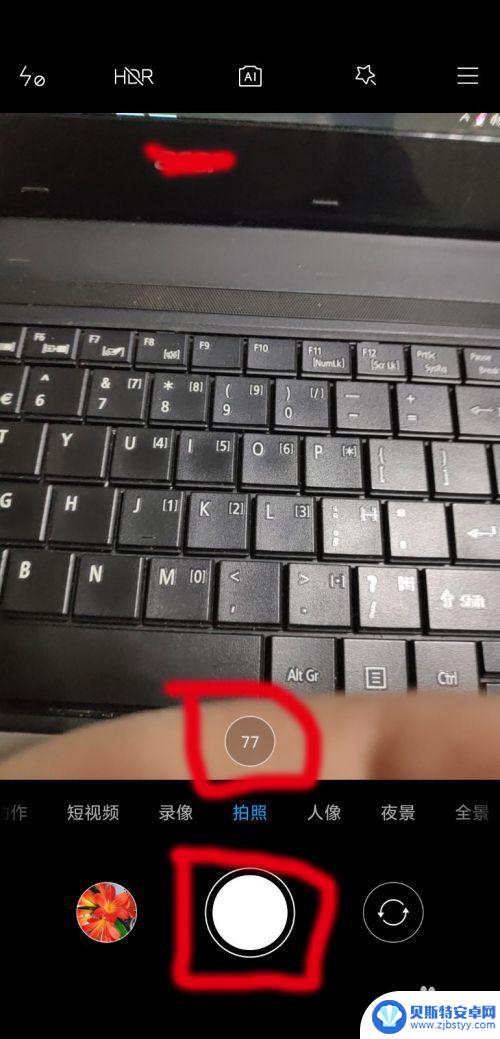
7.拍摄完毕照片,我们进入相册,找到连拍的照片。连拍照片左下角会有照片叠加的标志。
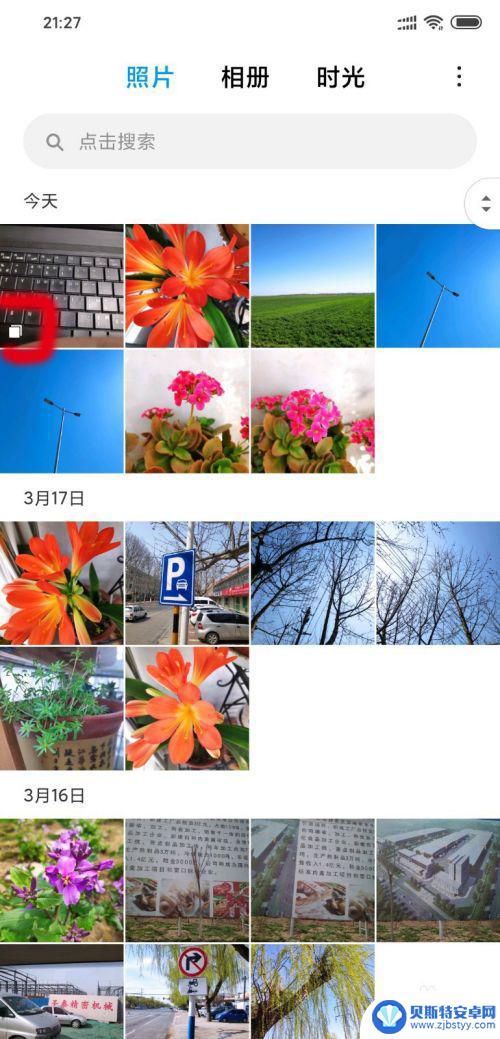
8.点击连拍照片,进入照片之后。点击下方的连拍照片,对照片进行查看。
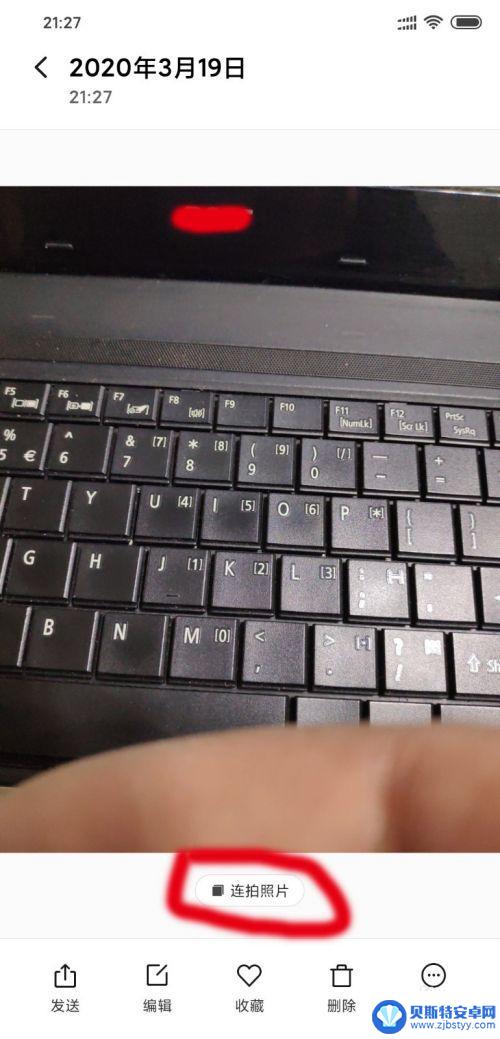
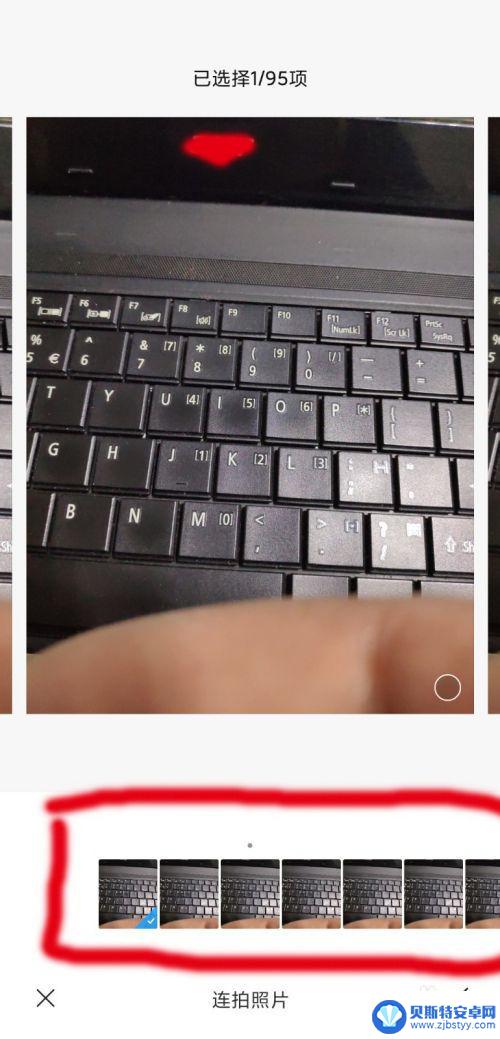
以上就是手机拍摄连拍的全部内容,如果你遇到了这种情况,可以按照小编的操作来解决,非常简单快捷,一步到位。
相关教程
-
魅族手机怎么设置连拍 手机相机连拍功能开启方法
随着手机摄影的普及,连拍功能成为了许多用户拍摄照片的常用功能之一,在魅族手机上,设置连拍功能非常简单。只需在相机界面找到连拍模式并开启即可。连拍功能能够帮助用户捕捉到更多精彩瞬...
-
手机自动连拍如何设置 手机相机连拍功能怎么设置
手机自动连拍如何设置,手机自动连拍功能的出现,为我们捕捉美好瞬间提供了便利,无论是拍摄快速运动的体育场景,还是记录孩子成长的点滴,手机自动连拍功能都可以帮助我们拍摄到更多精彩瞬...
-
小米手机拍照感觉雾蒙蒙的 小米手机相机拍照模糊怎么调整
小米手机拍照感觉雾蒙蒙的,在如今的社交媒体时代,拍照已经成为我们生活中不可或缺的一部分,有时候我们可能会遇到拍照模糊的问题,特别是在使用小米手机相机时。一些用户反馈称,他们拍摄...
-
红米手机如何拍摄延时视频 红米手机相机怎么设置自拍延时拍摄
现在的手机摄影技术越来越先进,红米手机作为一款性价比很高的手机,其相机功能也非常强大,除了拍摍普通照片和视频外,红米手机还支持拍摄延时视频和自拍延时拍摄。想要拍摄一个精彩的延时...
-
小米手机晚上拍照怎么设置 小米手机超级夜景照相功能怎么开启
现随着手机摄影技术的不断进步,越来越多的人选择使用手机来拍摄美丽的夜景,而小米手机作为一款性价比极高的手机品牌,其拍照功能备受用户好评。在晚上拍照时,小米手机的超级夜景照相功能...
-
小米手机拍照专业模式怎么调参数 如何让小米手机相机拍照更清晰
小米手机拍照专业模式怎么调参数,在如今移动摄影已经成为我们生活中不可或缺的一部分的时代,小米手机作为一款备受欢迎的智能手机品牌,其相机功能一直备受用户的赞誉,对于想要拍出更加清...
-
手机能否充值etc 手机ETC充值方法
手机已经成为人们日常生活中不可或缺的一部分,随着手机功能的不断升级,手机ETC充值也成为了人们关注的焦点之一。通过手机能否充值ETC,方便快捷地为车辆进行ETC充值已经成为了许...
-
手机编辑完保存的文件在哪能找到呢 手机里怎么找到文档
手机编辑完保存的文件通常会存储在手机的文件管理器中,用户可以通过文件管理器或者各种应用程序的文档或文件选项来查找,在手机上找到文档的方法取决于用户的手机型号和操作系统版本,一般...
-
手机如何查看es文件 手机ES文件浏览器访问电脑共享文件教程
在现代社会手机已经成为人们生活中不可或缺的重要工具之一,而如何在手机上查看ES文件,使用ES文件浏览器访问电脑共享文件,则是许多人经常面临的问题。通过本教程,我们将为大家详细介...
-
手机如何使用表格查找姓名 手机如何快速查找Excel表格中的信息
在日常生活和工作中,我们经常需要查找表格中的特定信息,而手机作为我们随身携带的工具,也可以帮助我们实现这一目的,通过使用手机上的表格应用程序,我们可以快速、方便地查找需要的信息...